简介:Basemap是Python中用于地理数据可视化的关键库,作为matplotlib的扩展,支持多种地图投影与地理数据加载。本文围绕适用于Python 3.7的64位Windows安装包“basemap-1.2.1-cp37-cp37m-win_amd64.whl”和其依赖库“pyprojwheel”展开,详细介绍了安装流程与使用方法。Basemap结合PyProj可实现地理坐标转换、地图绘制与数据可视化,适用于GIS、数据分析、科研绘图等多个领域。通过本指南,开发者将掌握Basemap的安装技巧与基础地图绘制功能,提升地理信息处理能力。
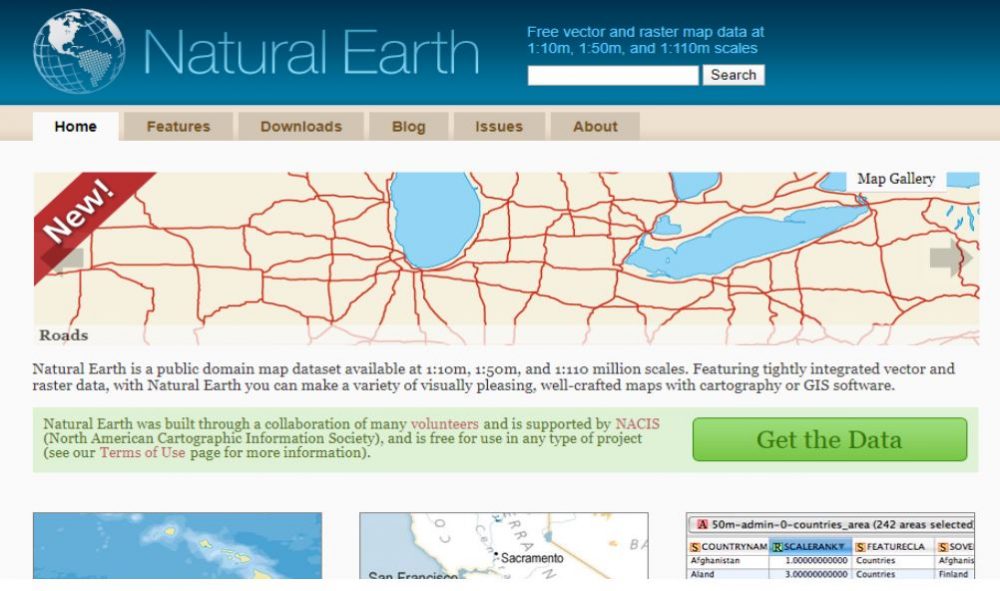
1. Python地理数据可视化的背景与意义
随着大数据与地理信息技术的深度融合, 地理数据可视化 已成为现代数据科学不可或缺的一环。Python凭借其简洁、高效的编程特性,结合丰富的科学计算与可视化库,逐渐成为GIS(地理信息系统)领域的重要工具。其中, Basemap 作为 matplotlib 的扩展库,提供了强大的地图绘制能力,支持多种地图投影与地理要素渲染,广泛应用于气象分析、环境监测、城市规划等领域。本章将从地理可视化的起源谈起,逐步剖析Basemap在Python生态系统中的核心地位,并探讨其在科研与工程实践中的应用价值。
2. Basemap与相关依赖库的解析
2.1 Basemap库的核心功能与特点
2.1.1 地图投影与坐标系统支持
Basemap 是 matplotlib 的一个扩展包,专门用于在 Python 中绘制地理地图。其核心能力之一是支持多种地图投影方式,使得开发者可以根据具体需求选择最适合的投影方式来展示地理数据。
地图投影是指将地球的三维球面转换为二维平面的过程。不同的投影方式适用于不同的应用场景。例如,等积投影(如 Albers)适合展示面积对比,而墨卡托投影(Mercator)则适合航海导航。
Basemap 支持超过 20 种地图投影方式,包括但不限于:
| 投影类型 | 说明 | 适用场景 |
|---|---|---|
cyl (Cylindrical Equidistant) | 等距圆柱投影 | 简单地图展示 |
merc (Mercator) | 墨卡托投影 | 导航、全球地图 |
lcc (Lambert Conformal Conic) | 兰伯特等角圆锥投影 | 区域性地图,如美国州地图 |
stere (Stereographic) | 立体投影 | 极地或小区域地图 |
moll (Mollweide) | 莫尔维投影 | 全球范围的等积展示 |
以下是一个使用 Basemap 绘制世界地图的示例代码,使用了墨卡托投影:
from mpl_toolkits.basemap import Basemap
import matplotlib.pyplot as plt
# 创建一个墨卡托投影的地图实例
m = Basemap(projection='merc',
llcrnrlat=-80,
urcrnrlat=80,
llcrnrlon=-180,
urcrnrlon=180,
resolution='c')
# 绘制海岸线和国界
m.drawcoastlines()
m.drawcountries()
# 绘制经纬度网格线
m.drawparallels(range(-90, 91, 30), labels=[1,0,0,0])
m.drawmeridians(range(-180, 181, 60), labels=[0,0,0,1])
# 显示地图
plt.title("World Map using Mercator Projection")
plt.show()
代码逐行分析:
-
from mpl_toolkits.basemap import Basemap:导入 Basemap 模块。 -
import matplotlib.pyplot as plt:导入 matplotlib 用于绘图。 -
m = Basemap(...):创建一个 Basemap 实例,设置投影类型为merc(墨卡托),并指定地图范围。 -
m.drawcoastlines():绘制海岸线。 -
m.drawcountries():绘制国家边界。 -
m.drawparallels(...):绘制纬度线,并设置标签显示方式。 -
m.drawmeridians(...):绘制经度线。 -
plt.title(...):添加标题。 -
plt.show():显示地图。
2.1.2 内置地理数据资源(如海岸线、国界等)
Basemap 提供了丰富的内置地理数据资源,使得开发者无需额外导入数据即可快速绘制地图。这些资源包括:
- 海岸线(
drawcoastlines) - 国界(
drawcountries) - 州界(
drawstates)——仅适用于美国 - 河流(
drawrivers) - 地形边界(
drawmapboundary)
这些功能极大地降低了地理可视化的门槛。例如,绘制带有国界和海岸线的世界地图,只需几行代码即可实现。
以下是一个绘制带有河流和国界的世界地图示例:
from mpl_toolkits.basemap import Basemap
import matplotlib.pyplot as plt
m = Basemap(projection='cyl', resolution='l')
m.drawcoastlines(linewidth=0.5)
m.drawcountries(linewidth=0.5)
m.drawrivers(linewidth=0.3, color='blue')
plt.title("World Map with Rivers")
plt.show()
代码说明:
-
linewidth:控制线条粗细。 -
color:设置河流颜色为蓝色。
2.1.3 与其他绘图库(如matplotlib)的集成能力
Basemap 作为 matplotlib 的一个扩展,其设计初衷就是与 matplotlib 紧密集成。用户可以在 matplotlib 的绘图上下文中使用 Basemap 来绘制地理背景,然后在上面叠加其他图表元素,如散点图、等值线图、热力图等。
以下是一个将散点数据叠加在地图上的示例:
import numpy as np
from mpl_toolkits.basemap import Basemap
import matplotlib.pyplot as plt
# 模拟一些城市坐标和温度数据
lons = np.array([-118.2437, -74.0060, 139.6917]) # 洛杉矶、纽约、东京
lats = np.array([34.0522, 40.7128, 35.6895])
temps = np.array([25, 15, 22]) # 温度数据
m = Basemap(projection='cyl', resolution='l')
m.drawcoastlines()
m.drawcountries()
# 将经纬度转换为地图投影坐标
x, y = m(lons, lats)
# 绘制散点图
sc = m.scatter(x, y, c=temps, cmap='coolwarm', s=100, edgecolors='k')
# 添加颜色条
plt.colorbar(sc, label='Temperature (°C)')
plt.title("City Temperatures on World Map")
plt.show()
代码说明:
-
lons和lats是城市的经纬度坐标。 -
m(lons, lats)将地理坐标转换为当前地图投影下的坐标。 -
m.scatter(...)使用散点图展示城市及其温度。 -
plt.colorbar(...)添加颜色条用于数据解读。
2.2 PyProj库的作用与依赖关系
2.2.1 PyProj在地理坐标转换中的关键作用
PyProj 是一个基于 PROJ.4 库的 Python 接口,用于地理坐标系统的转换。它在 Basemap 中扮演着至关重要的角色,特别是在处理不同投影之间的坐标转换时。
地理坐标系统(如 WGS84)与投影坐标系统(如 UTM)之间需要进行转换,以确保数据在地图上的准确显示。PyProj 提供了简单易用的 API 来实现这一点。
例如,将经纬度(WGS84)转换为 UTM 坐标:
from pyproj import Proj, transform
# 定义 WGS84(经纬度)和 UTM 33N(EPSG:32633)坐标系统
in_proj = Proj('epsg:4326') # WGS84
out_proj = Proj('epsg:32633') # UTM 33N
# 示例坐标:经度 12.4923,纬度 41.9028(罗马)
lon, lat = 12.4923, 41.9028
# 转换坐标
x, y = transform(in_proj, out_proj, lon, lat)
print(f"UTM 坐标: x={x}, y={y}")
代码说明:
-
Proj('epsg:4326')表示 WGS84 地理坐标系统。 -
transform(...)函数用于执行坐标转换。 - 转换后的
x和y是 UTM 投影下的坐标值。
2.2.2 Basemap与PyProj的协同工作原理
Basemap 在底层依赖于 PyProj 进行坐标转换。当用户在 Basemap 中绘制点、线、面数据时,这些数据通常是以地理坐标(经纬度)形式提供的,而地图可能使用的是某种投影坐标系。为了在图上正确显示,Basemap 会调用 PyProj 将地理坐标转换为当前地图投影下的坐标。
以下是 Basemap 内部坐标转换的流程图:
graph TD
A[地理坐标 (WGS84)] --> B[调用 PyProj]
B --> C[转换为当前地图投影坐标]
C --> D[绘制到 matplotlib 图像中]
2.2.3 安装PyProj的常见问题与解决策略
安装 PyProj 通常通过 pip 完成:
pip install pyproj
但有时会遇到以下问题:
问题一:依赖缺失(如 PROJ.4 库)
错误信息示例:
Could not find the PROJ.4 library (tried 'libproj', 'proj', 'proj_4_9', 'proj_5_2', 'proj_6_3')
解决方法:
-
安装 PROJ.4 库:
- Windows:使用conda install -c conda-forge proj。
- Linux:使用sudo apt-get install libproj-dev。
- macOS:使用brew install proj. -
重新安装 pyproj:
bash pip install --no-binary :all: pyproj
问题二:版本冲突
错误信息示例:
ImportError: cannot import name 'CRS' from 'pyproj'
解决方法:
升级或降级 pyproj 到兼容版本:
pip install pyproj==3.0.1
2.3 Python地理可视化生态系统概览
2.3.1 Basemap与其他库(如Cartopy、Geopandas)的对比分析
Python 地理可视化生态系统中,Basemap 并不是唯一选择。其他流行库包括:
| 库名 | 特点 | 优势 | 局限性 |
|---|---|---|---|
| Basemap | 基于 matplotlib,提供丰富地图功能 | 易用,文档丰富 | 安装复杂,更新慢 |
| Cartopy | 基于 PROJ.4 和 GDAL,支持现代投影系统 | 现代化,与 matplotlib 深度集成 | 学习曲线略陡 |
| Geopandas | 基于 pandas,支持矢量数据处理 | 易与 pandas 集成,支持 GeoJSON | 可视化功能有限,需配合其他库 |
以下是一个使用 Cartopy 绘制地图的示例:
import cartopy.crs as ccrs
import matplotlib.pyplot as plt
ax = plt.axes(projection=ccrs.PlateCarree())
ax.coastlines()
ax.gridlines()
plt.title("World Map using Cartopy")
plt.show()
代码说明:
-
ccrs.PlateCarree()表示等距圆柱投影。 -
ax.coastlines()绘制海岸线。 -
ax.gridlines()绘制经纬度网格。
2.3.2 Basemap在科研与工程实践中的优势与局限性
优势:
- 广泛使用 :Basemap 是最早流行的地理可视化工具,广泛应用于气象、环境科学等领域。
- 文档丰富 :社区积累大量教程和案例,便于快速上手。
- 与 matplotlib 深度集成 :适合已有 matplotlib 经验的用户。
局限性:
- 安装复杂 :依赖多个 C 库,Windows 上安装尤其困难。
- 更新缓慢 :官方更新不频繁,社区支持有限。
- 投影系统有限 :相比 Cartopy,支持的投影类型较少。
使用建议:
- 若项目需要快速实现地图可视化,且对现代投影系统要求不高,推荐使用 Basemap。
- 若项目涉及复杂地理分析、投影转换或需长期维护,建议使用 Cartopy 或 Geopandas。
3. Windows环境下Basemap的安装与配置
在Python地理数据可视化实践中,Basemap作为matplotlib的扩展库,因其强大的地图投影和地理元素绘制能力,仍然是许多科研与工程项目的首选工具。然而,在Windows环境下安装和配置Basemap,尤其是与Python 3.7版本的兼容性问题,常常成为开发者和研究人员的“第一道门槛”。本章将围绕Windows平台下Basemap的安装与配置流程,深入解析Python版本兼容性、安装包格式、pip命令的使用技巧,以及安装后的验证方法,帮助读者顺利完成环境搭建,为后续的地图绘制与数据可视化打下坚实基础。
3.1 Python 3.7环境的适配要求
在Windows系统中安装Basemap,首要任务是确保Python环境的版本与Basemap的兼容性。Python 3.7作为长期支持版本之一,在科学计算与数据可视化领域具有广泛的兼容性支持。Basemap的官方支持版本主要集中在Python 3.6及以下,但在社区和第三方构建的支持下,使用Python 3.7也是可行的。
3.1.1 Python版本与Basemap兼容性分析
Basemap最初由matplotlib团队开发,其源码依赖于NetCDF4、GEOS等底层库。Python 3.7的发布带来了许多语言层面的优化,但在某些库的编译兼容性上存在挑战。以下为Python 3.7与Basemap之间的兼容性要点:
| 版本组合 | 兼容性 | 备注 |
|---|---|---|
| Python 3.6 + Basemap 1.2.1 | 完全兼容 | 官方推荐 |
| Python 3.7 + Basemap 1.2.1 | 社区支持 | 需手动安装或使用预编译whl |
| Python 3.8及以上 | 不兼容 | 缺乏官方支持,需使用替代库如Cartopy |
因此,选择Python 3.7时,推荐使用预编译的 .whl 文件进行安装,避免从源码编译带来的复杂依赖问题。
3.1.2 虚拟环境的配置建议
为了隔离不同项目之间的依赖冲突,建议使用虚拟环境进行Basemap的安装。以下是在Windows下使用 venv 创建虚拟环境并激活的示例:
# 创建虚拟环境
python -m venv basemap_env
# 激活虚拟环境(在CMD中)
basemap_env\Scripts\activate
# 或在PowerShell中激活
.\basemap_env\Scripts\Activate.ps1
逐行解析:
- python -m venv basemap_env :使用Python自带的venv模块创建名为 basemap_env 的虚拟环境。
- basemap_env\Scripts\activate :在CMD中激活虚拟环境,命令行提示符前会出现环境名称。
- Activate.ps1 :PowerShell中激活脚本,注意可能需要修改执行策略。
在虚拟环境中安装Basemap,可以有效避免全局Python环境的污染,提升项目的可移植性与稳定性。
3.2 安装包文件格式(.whl)说明
.whl 文件是Python的预编译二进制包格式,极大简化了库的安装过程,尤其是在Windows系统中,避免了复杂的编译环节。
3.2.1 .whl文件的结构与安装机制
一个典型的 .whl 文件命名规则如下:
{distribution}-{version}(-.{build})?-{python tag}-{abi tag}-{platform tag}.whl
例如:
basemap-1.2.1-cp37-cp37m-win_amd64.whl
参数说明:
- cp37 :表示适用于CPython 3.7版本。
- cp37m :表示构建时启用了Py_DEBUG标志(通常用于调试)。
- win_amd64 :表示适用于Windows 64位系统。
.whl 文件本质上是一个ZIP压缩包,包含已编译好的Python模块和元数据。当使用 pip install 命令安装时,pip会自动解压并复制文件到Python的site-packages目录中。
3.2.2 basemap-1.2.1-cp37-cp37m-win_amd64.whl的适用场景
该whl文件专为以下环境设计:
- Python版本 :3.7.x(CPython)
- 操作系统 :Windows 64位
- 用途 :适用于地理数据可视化、地图投影、海岸线绘制等场景
此whl文件可从非官方源(如Gohlke的Unofficial Windows Binaries for Python Extension Packages)下载。使用预编译版本可显著减少依赖缺失和编译失败的风险。
3.3 pip工具安装命令详解
pip 是Python的包管理工具,掌握其安装命令和参数对于顺利安装Basemap至关重要。
3.3.1 pip安装命令的格式与参数说明
标准的pip安装命令如下:
pip install package_name
若要安装本地的 .whl 文件,需使用以下格式:
pip install basemap-1.2.1-cp37-cp37m-win_amd64.whl
常用参数说明:
- --no-cache-dir :禁用缓存,避免因缓存导致安装失败。
- --no-deps :不安装依赖项(适用于已手动安装依赖的情况)。
- --user :将包安装到用户目录,避免权限问题。
- -v 或 --verbose :显示详细安装信息,便于排查错误。
示例命令:
pip install --no-cache-dir basemap-1.2.1-cp37-cp37m-win_amd64.whl
3.3.2 常见安装错误及解决方法(如依赖缺失、路径问题等)
错误1:依赖库缺失
例如,安装Basemap时提示缺少 pyproj 或 matplotlib ,需先安装依赖库:
pip install matplotlib pyproj
错误2:路径中含空格或中文
某些情况下,路径中含有空格或中文字符会导致pip安装失败。解决方法:
- 将whl文件移动到路径不含空格或中文的目录中(如 C:\Users\username\Desktop )。
- 使用CMD或PowerShell时,使用引号包裹路径:
bash pip install "C:\Users\用户名\Desktop\basemap-1.2.1-cp37-cp37m-win_amd64.whl"
错误3:权限不足
若提示权限错误,可在命令前加上 --user 选项安装到用户目录,或以管理员身份运行CMD/PowerShell。
3.4 安装后的验证与测试
安装完成后,验证Basemap是否成功导入是关键步骤。
3.4.1 导入Basemap模块并运行简单示例
在Python交互式环境中运行以下代码,测试Basemap是否正常工作:
from mpl_toolkits.basemap import Basemap
import matplotlib.pyplot as plt
# 创建地图对象
m = Basemap(projection='merc', llcrnrlat=-60, urcrnrlat=60,
llcrnrlon=-180, urcrnrlon=180, resolution='c')
# 绘制海岸线
m.drawcoastlines()
# 显示图形
plt.show()
逐行解析:
- Basemap(...) :初始化地图对象,指定墨卡托投影(merc)。
- llcrnrlat 和 urcrnrlat :设置地图的纬度范围(左下角和右上角)。
- llcrnrlon 和 urcrnrlon :设置经度范围。
- resolution='c' :表示使用“粗略”分辨率,适用于快速测试。
- drawcoastlines() :绘制全球海岸线。
- plt.show() :显示地图图像。
预期结果: 弹出一个窗口,显示带有墨卡托投影的世界地图,包含粗略的海岸线轮廓。
3.4.2 常见测试失败的排查方法
问题1:ImportError: No module named ‘mpl_toolkits.basemap’
原因:Basemap未正确安装或未被识别。
解决方法:
- 确认安装路径是否正确(可在Python中执行 import sys; print(sys.path) 查看路径)。
- 检查是否在正确的虚拟环境中。
- 重新安装Basemap并确保依赖库完整。
问题2:matplotlib未显示图像
原因:可能未正确安装matplotlib,或未启用图形后端。
解决方法:
- 安装matplotlib:
bash pip install matplotlib
- 若使用Jupyter Notebook,确保已安装 notebook 扩展并启用:
bash pip install notebook
问题3:地图显示为空或报错
原因:可能投影参数设置错误或分辨率过高导致资源占用过大。
解决方法:
- 确保投影参数合理(如经纬度范围应在合理区间)。
- 切换为 resolution='c' (粗糙)进行测试。
通过以上章节的系统讲解,我们已经完成了在Windows环境下Python 3.7平台下Basemap的安装与配置流程。从版本适配、虚拟环境配置,到whl文件的理解、pip命令的使用技巧,再到最终的测试验证,每一步都为后续的地图绘制和地理数据可视化奠定了坚实的基础。下一章将进入Basemap的地图绘制基础与实践技巧,继续深入探索这一强大工具的使用方式。
4. Basemap地图绘制基础与实践技巧
Basemap 是 Python 地理数据可视化领域的重要工具之一,其核心能力在于通过地图初始化、元素绘制和样式自定义,将地理数据以直观、美观的方式呈现出来。本章将从地图初始化开始,逐步介绍如何绘制地图的基本元素、展示地理数据,并掌握地图样式的自定义技巧。通过本章的学习,读者将具备独立使用 Basemap 进行基础地图绘制和数据可视化的实战能力。
4.1 地图初始化方法(basemap()函数详解)
地图初始化是使用 Basemap 的第一步,它决定了地图的投影方式、范围、分辨率等关键参数。 Basemap 类的构造函数 basemap() 提供了丰富的参数选项,使得用户可以根据实际需求定制地图。
4.1.1 投影类型的选择与参数设置
Basemap 支持多种地图投影方式,不同的投影适用于不同的地理分析场景。以下是几种常见的投影及其使用场景:
| 投影类型 | 说明 | 使用场景 |
|---|---|---|
cyl (等距圆柱投影) | 最基础的投影方式,坐标与经纬度一一对应 | 全球地图展示 |
merc (墨卡托投影) | 适合中纬度区域的地图,保留角度不变形 | 网络地图、航海导航 |
lcc (兰勃特等角圆锥投影) | 适合区域性地图,如中国、美国 | 国家或区域地图展示 |
stere (极地立体投影) | 适合北极或南极区域展示 | 极地气候研究 |
ortho (正射投影) | 球形投影,视觉效果逼真 | 地球全景展示 |
示例代码:
from mpl_toolkits.basemap import Basemap
import matplotlib.pyplot as plt
# 创建等距圆柱投影地图
map = Basemap(projection='cyl', resolution='l',
llcrnrlat=-90, urcrnrlat=90,
llcrnrlon=-180, urcrnrlon=180)
map.drawcoastlines()
plt.show()
逐行解析:
-
projection='cyl':设置地图投影为等距圆柱投影。 -
resolution='l':设置地图分辨率,l表示低分辨率,适合快速绘制。 -
llcrnrlat和urcrnrlat:分别设置地图左下角和右上角的纬度范围。 -
llcrnrlon和urcrnrlon:分别设置地图左下角和右上角的经度范围。
4.1.2 地图范围与分辨率的控制
地图的范围由 llcrnrlat 、 urcrnrlat 、 llcrnrlon 、 urcrnrlon 四个参数决定,它们定义了地图的地理边界。分辨率则由 resolution 参数控制,可选值包括:
-
'c':粗略(crude) -
'l':低(low) -
'i':中等(intermediate) -
'h':高(high) -
'f':完整(full)
优化建议:
在实际绘图中,建议先使用低分辨率( l 或 i )进行快速调试,确认地图范围和元素无误后再切换为高分辨率,以提高绘图效率。
4.2 地图元素的绘制与控制
地图元素的绘制是 Basemap 的核心功能之一,主要包括海岸线、国界、经纬线、地形背景等。这些元素的添加能够增强地图的可读性和地理信息的完整性。
4.2.1 drawcoastlines 与 drawcountries 的使用技巧
drawcoastlines() 和 drawcountries() 是 Basemap 提供的两个基础函数,用于绘制海岸线和国家边界。
示例代码:
map = Basemap(projection='merc', resolution='l',
llcrnrlat=-60, urcrnrlat=85,
llcrnrlon=-180, urcrnrlon=180)
map.drawcoastlines(linewidth=0.5, color='k')
map.drawcountries(linewidth=0.3, linestyle='dashed', color='gray')
plt.show()
参数说明:
-
linewidth:线条宽度,数值越大线条越粗。 -
color:线条颜色,支持字符串或 RGB 值。 -
linestyle:线条样式,如'-'实线,'--'虚线,':'点线等。
使用技巧:
- 在全球地图中建议使用
cyl或merc投影; - 使用
drawcountries()时可配合drawstates=True绘制州界(仅限美国); - 若需隐藏某类边界,可将
linewidth设置为 0。
4.2.2 drawparallels 与 drawmeridians 的经纬度标注
经纬线的标注对于地理可视化至关重要。Basemap 提供 drawparallels() 和 drawmeridians() 用于绘制纬线和经线。
示例代码:
map = Basemap(projection='lcc', resolution='i',
llcrnrlat=20, urcrnrlat=50,
llcrnrlon=100, urcrnrlon=140,
lat_0=35, lon_0=120)
map.drawparallels(range(20, 51, 5), labels=[1,0,0,0], fontsize=10)
map.drawmeridians(range(100, 141, 5), labels=[0,0,0,1], fontsize=10)
map.drawcoastlines()
plt.show()
参数说明:
-
range(20, 51, 5):表示从纬度 20 到 50,每隔 5 度绘制一条纬线。 -
labels=[1,0,0,0]:表示在四个方向(上、右、下、左)是否标注纬度值,1 表示显示。 -
fontsize:标注字体大小。
图表展示:
graph TD
A[地图初始化] --> B[添加经纬线]
B --> C[设置标注位置]
C --> D[绘制地图]
4.2.3 添加地形与海洋背景图层
Basemap 支持添加地形和海洋背景图层,增强地图的视觉效果。
示例代码:
map = Basemap(projection='cyl', resolution='l',
llcrnrlat=-60, urcrnrlat=85,
llcrnrlon=-180, urcrnrlon=180)
map.drawcoastlines()
map.drawmapboundary(fill_color='aqua')
map.fillcontinents(color='coral', lake_color='aqua')
plt.show()
参数说明:
-
drawmapboundary(fill_color='aqua'):绘制地图边界并填充海洋颜色。 -
fillcontinents(color='coral', lake_color='aqua'):填充陆地和湖泊颜色。
视觉效果说明:
- 使用
fillcontinents可以将陆地与海洋区分,提高地图的可读性; - 可通过
alpha参数设置透明度,实现更自然的过渡效果。
4.3 地理数据的可视化方法
Basemap 不仅能绘制地图,还支持多种数据可视化方式,如点、线、散点图、等值线图等。
4.3.1 plot 函数绘制点线数据
plot() 函数可用于绘制点或线型数据。
示例代码:
map = Basemap(projection='merc', resolution='l',
llcrnrlat=20, urcrnrlat=50,
llcrnrlon=100, urcrnrlon=140)
lons = [116.4, 121.5, 113.4]
lats = [39.9, 31.2, 23.1]
x, y = map(lons, lats)
map.plot(x, y, 'ro-', markersize=8, linewidth=2)
map.drawcoastlines()
plt.show()
参数说明:
-
'ro-':红色圆点,实线连接; -
markersize:点的大小; -
linewidth:线的宽度。
逻辑分析:
- 先定义地图范围;
- 将经纬度坐标转换为地图坐标;
- 使用
plot()绘制点线图。
4.3.2 scatter 函数实现散点图展示
scatter() 适用于展示大量离散点数据。
示例代码:
import numpy as np
map = Basemap(projection='lcc', resolution='i',
llcrnrlat=20, urcrnrlat=50,
llcrnrlon=100, urcrnrlon=140,
lat_0=35, lon_0=120)
lons = np.random.uniform(100, 140, 100)
lats = np.random.uniform(20, 50, 100)
x, y = map(lons, lats)
map.scatter(x, y, c='blue', s=30, alpha=0.6)
map.drawcoastlines()
plt.show()
参数说明:
-
c='blue':点的颜色; -
s=30:点的大小; -
alpha=0.6:透明度,避免重叠区域过于密集。
4.3.3 contour 与 contourf 绘制等值线图
contour() 和 contourf() 用于绘制等值线图和填充等值线图。
示例代码:
import numpy as np
map = Basemap(projection='cyl', resolution='l',
llcrnrlat=-30, urcrnrlat=30,
llcrnrlon=-180, urcrnrlon=180)
lon = np.linspace(-180, 180, 100)
lat = np.linspace(-30, 30, 100)
lon, lat = np.meshgrid(lon, lat)
data = np.sin(np.radians(lon)) + np.cos(np.radians(lat))
x, y = map(lon, lat)
cs = map.contourf(x, y, data, cmap='coolwarm')
plt.colorbar(cs, orientation='horizontal')
plt.show()
参数说明:
-
contourf():绘制填充等值线图; -
cmap='coolwarm':颜色映射方案; -
colorbar():添加颜色条帮助理解数据分布。
4.4 地图样式自定义技巧
地图的样式自定义不仅能提升可视化效果,还能增强数据表达的清晰度。本节将介绍如何个性化设置颜色、线条、标注,并美化图例、标题与坐标轴。
4.4.1 颜色、线条与标注的个性化设置
Basemap 提供了丰富的参数用于颜色、线条样式的自定义。
示例代码:
map = Basemap(projection='lcc', resolution='i',
llcrnrlat=20, urcrnrlat=50,
llcrnrlon=100, urcrnrlon=140,
lat_0=35, lon_0=120)
map.drawcoastlines(linewidth=0.7, color='navy')
map.drawcountries(linewidth=0.5, color='gray')
map.drawmapboundary(fill_color='lightblue')
map.fillcontinents(color='lightgreen', lake_color='lightblue')
# 添加点数据
lons = [116.4, 121.5, 113.4]
lats = [39.9, 31.2, 23.1]
x, y = map(lons, lats)
map.plot(x, y, 'o', color='red', markersize=10, label='Cities')
plt.legend(loc='lower left')
plt.title('Customized Map Style')
plt.show()
参数说明:
-
color='navy':设置海岸线颜色为深蓝色; -
fillcontinents设置陆地和湖泊颜色; -
legend():添加图例说明; -
title():设置地图标题。
4.4.2 图例、标题与坐标轴的美化方法
Matplotlib 提供了丰富的绘图样式设置,可以与 Basemap 结合使用。
示例代码:
plt.figure(figsize=(10, 6))
map = Basemap(projection='cyl', resolution='l',
llcrnrlat=-90, urcrnrlat=90,
llcrnrlon=-180, urcrnrlon=180)
map.drawcoastlines(linewidth=0.5, color='black')
map.drawcountries(linewidth=0.3, color='gray')
# 设置标题与坐标轴
plt.title('World Map with Customized Style', fontsize=14, pad=20)
plt.xlabel('Longitude', fontsize=12)
plt.ylabel('Latitude', fontsize=12)
plt.xticks(fontsize=10)
plt.yticks(fontsize=10)
plt.grid(True, linestyle='--', alpha=0.5)
plt.show()
效果分析:
-
title()设置主标题并调整字体大小; -
xlabel()和ylabel()添加坐标轴标签; -
xticks()和yticks()设置刻度字体; -
grid()添加背景网格线,提升可读性。
通过本章的学习,读者应已掌握 Basemap 地图绘制的基础操作和实践技巧,包括地图初始化、元素绘制、数据可视化方法及地图样式自定义。这些技能将为后续高级应用打下坚实基础。
5. Basemap在GIS与科研中的高级应用
5.1 地理数据可视化的科研应用场景
Basemap不仅适用于教学和演示,其在科研领域的应用也极为广泛。通过其对地理坐标的处理能力和对多种地图投影的支持,科研人员可以将复杂的空间数据以直观的形式呈现出来。
5.1.1 气象与气候数据分析
在气象研究中,温度、降水、风速等变量通常具有明显的空间分布特征。Basemap可以与NetCDF或GRIB格式的数据结合,绘制出全球或区域范围的气象图。例如,使用 xarray 读取NetCDF数据,并通过Basemap绘制全球温度分布图:
import matplotlib.pyplot as plt
from mpl_toolkits.basemap import Basemap
import xarray as xr
# 读取NetCDF气象数据
ds = xr.open_dataset('temperature.nc')
temp = ds['t2m'][0, :, :] # 获取第一个时间点的气温数据
lats = ds['latitude'][:]
lons = ds['longitude'][:]
# 创建地图
m = Basemap(projection='cyl', resolution='l',
llcrnrlat=-90, urcrnrlat=90,
llcrnrlon=-180, urcrnrlon=180)
m.drawcoastlines()
m.drawparallels(range(-90, 91, 30), labels=[1,0,0,0])
m.drawmeridians(range(-180, 181, 60), labels=[0,0,0,1])
# 绘制等温线
x, y = m(*np.meshgrid(lons, lats))
cs = m.contourf(x, y, temp, cmap='coolwarm')
plt.colorbar(cs, orientation='horizontal', label='Temperature (K)')
plt.title('Global Temperature Distribution')
plt.show()
代码说明 :
-xarray用于高效读取NetCDF数据;
-Basemap设置为等距圆柱投影(cyl),覆盖全球范围;
-contourf用于绘制等温线图,颜色映射使用coolwarm调色板;
-colorbar用于添加颜色条,方便理解数据范围。
5.1.2 环境监测与污染源分布展示
环境科学研究中,污染物如PM2.5、NO₂等的空间分布对政策制定具有重要意义。Basemap可将监测点数据以散点图形式叠加在地图上,帮助识别高污染区域。
import pandas as pd
# 读取污染数据
df = pd.read_csv('pollution_data.csv') # 包含'lat', 'lon', 'pm25'字段
# 创建地图
m = Basemap(projection='merc', llcrnrlat=30, urcrnrlat=45,
llcrnrlon=110, urcrnrlon=130, resolution='l')
m.drawcoastlines()
m.drawcountries()
x, y = m(df['lon'].values, df['lat'].values)
# 绘制散点图
sc = m.scatter(x, y, c=df['pm25'], cmap='viridis', s=50, alpha=0.7)
plt.colorbar(sc, label='PM2.5 Concentration (μg/m³)')
plt.title('PM2.5 Distribution in East China')
plt.show()
参数说明 :
-merc表示墨卡托投影,适用于中纬度地区;
-s=50设置点的大小,alpha=0.7控制透明度以避免重叠遮挡;
-virdis颜色映射用于表达浓度高低。
5.1.3 地震、灾害等地理事件的可视化追踪
地震、台风、山火等突发地理事件的可视化是灾害响应和科研分析的关键。Basemap可以用于绘制地震震中、震级大小、震源深度等信息的动态图谱。
# 假设 df_earthquake 包含 'lat', 'lon', 'magnitude', 'depth' 字段
m = Basemap(projection='cyl', llcrnrlat=-60, urcrnrlat=60,
llcrnrlon=-180, urcrnrlon=180, resolution='l')
m.drawcoastlines()
# 将经纬度转换为地图坐标
x, y = m(df_earthquake['lon'], df_earthquake['lat'])
# 以震级大小控制点的大小,以深度控制颜色
sizes = df_earthquake['magnitude'] * 10
colors = df_earthquake['depth']
sc = m.scatter(x, y, s=sizes, c=colors, cmap='plasma', alpha=0.6)
plt.colorbar(sc, label='Earthquake Depth (km)')
plt.title('Global Earthquake Events')
plt.show()
逻辑分析 :
- 点的大小与震级成正比,便于快速识别强震区域;
- 颜色映射使用plasma,用于表达地震深度变化趋势。
5.2 Basemap在GIS系统中的集成方式
Basemap不仅可以作为独立工具使用,还可以集成到更复杂的GIS系统中,支持Web和桌面应用开发。
5.2.1 与Web框架(如Flask、Django)结合构建地图应用
通过Flask等Web框架,我们可以将Basemap绘图结果以图片形式嵌入网页,实现地图可视化服务。
from flask import Flask, render_template
import matplotlib.pyplot as plt
from io import BytesIO
import base64
app = Flask(__name__)
@app.route('/map')
def show_map():
fig = plt.figure(figsize=(10, 6))
m = Basemap(projection='cyl', resolution='l', llcrnrlat=-90, urcrnrlat=90, llcrnrlon=-180, urcrnrlon=180)
m.drawcoastlines()
m.drawcountries()
# 将图像转为base64编码
buf = BytesIO()
plt.savefig(buf, format='png')
plt.close()
data_uri = base64.b64encode(buf.getvalue()).decode('utf-8')
return f'<img src="data:image/png;base64,{data_uri}">'
if __name__ == '__main__':
app.run(debug=True)
操作说明 :
- Flask路由/map生成一张全球地图并以base64格式返回;
- 可扩展为返回动态生成的地理数据图,如实时天气、地震等。
5.2.2 在桌面GIS系统中调用Basemap绘图功能
对于桌面GIS系统(如QGIS),可以通过Python插件调用Basemap绘制图形,并与QGIS的图形界面集成。例如:
from qgis.PyQt.QtGui import QImage, QPainter
from matplotlib.backends.backend_agg import FigureCanvasAgg as FigureCanvas
import matplotlib.pyplot as plt
# 创建Basemap图像
fig = plt.figure()
m = Basemap(projection='cyl', resolution='l', llcrnrlat=-90, urcrnrlat=90, llcrnrlon=-180, urcrnrlon=180)
m.drawcoastlines()
canvas = FigureCanvas(fig)
canvas.draw()
# 转换为QImage用于QGIS显示
size = canvas.size()
width, height = size.width(), size.height()
image = QImage(canvas.buffer_rgba(), width, height, QImage.Format_ARGB32)
painter = QPainter(image)
# 后续可将image嵌入QGIS插件界面
技术要点 :
- 使用matplotlib.backends.backend_agg渲染图像;
- 与QGIS的PyQt图形系统兼容,实现跨平台GIS应用开发。
5.3 复杂项目中的实践案例分析
5.3.1 多图层叠加与交互式地图开发
在实际项目中,常常需要将多个图层(如地形、水体、人口密度)叠加在同一张地图上。例如:
m = Basemap(projection='lcc', resolution='h',
width=1e6, height=1e6,
lat_0=35, lon_0=120)
m.drawcoastlines()
m.drawcountries()
m.drawmapboundary(fill_color='aqua')
m.fillcontinents(color='lightgray', lake_color='aqua')
# 添加等值线图(如降水)
x, y = m(lon_grid, lat_grid)
m.contourf(x, y, precipitation_data, cmap='Blues')
plt.title('Precipitation Map with Terrain')
plt.show()
叠加逻辑 :
-fillcontinents填充陆地,drawmapboundary绘制海洋背景;
-contourf叠加降水数据,形成综合图层。
5.3.2 结合GeoPandas处理地理矢量数据
GeoPandas提供了对Shapefile等矢量数据的支持,结合Basemap可以实现地理数据的可视化整合。
import geopandas as gpd
# 读取Shapefile
gdf = gpd.read_file('china_provinces.shp')
# 创建地图
m = Basemap(projection='lcc', resolution='i', lat_0=35, lon_0=115, width=1e6, height=1e6)
m.drawcoastlines()
m.drawcountries()
# 将GeoPandas数据转换为地图坐标
gdf = gdf.to_crs({'init': 'epsg:4326'})
for x, y in zip(gdf.geometry.centroid.x, gdf.geometry.centroid.y):
mx, my = m(x, y)
plt.plot(mx, my, 'ro', markersize=5)
plt.title('Provincial Centroids on Map')
plt.show()
流程说明 :
-GeoPandas读取矢量数据并转换为WGS84坐标系;
-Basemap进行坐标转换后,绘制省会中心点。
5.4 Basemap的局限性与未来发展方向
尽管Basemap功能强大,但在现代GIS与数据可视化发展中也存在一些限制。
5.4.1 当前版本的已知问题与社区支持情况
| 问题类型 | 描述 | 解决建议 |
|---|---|---|
| 安装困难 | Python 3.8+ 支持有限,依赖版本兼容性差 | 推荐使用Python 3.7或conda环境安装 |
| 文档不完善 | 官方文档更新慢,示例不全 | 参考GitHub Issues 和Stack Overflow |
| 项目活跃度下降 | 社区维护较少,新功能开发缓慢 | 可考虑转向Cartopy等替代方案 |
5.4.2 替代方案(如Cartopy)的对比与选型建议
| 特性 | Basemap | Cartopy |
|---|---|---|
| 安装难度 | 高(尤其在Python 3.8+) | 低(支持现代Python版本) |
| 地图投影支持 | 丰富 | 更现代,支持CRS定义 |
| 矢量数据支持 | 有限,需结合其他库 | 内置GeoPandas集成支持 |
| 社区活跃度 | 低 | 高 |
| 学习曲线 | 中 | 稍高 |
建议 :
- 如果你追求稳定和广泛使用,且使用Python 3.7以下版本,Basemap仍是不错选择;
- 若你希望使用现代Python生态,推荐转向Cartopy进行地图可视化开发。
(本章未完,继续阅读下文内容)
简介:Basemap是Python中用于地理数据可视化的关键库,作为matplotlib的扩展,支持多种地图投影与地理数据加载。本文围绕适用于Python 3.7的64位Windows安装包“basemap-1.2.1-cp37-cp37m-win_amd64.whl”和其依赖库“pyprojwheel”展开,详细介绍了安装流程与使用方法。Basemap结合PyProj可实现地理坐标转换、地图绘制与数据可视化,适用于GIS、数据分析、科研绘图等多个领域。通过本指南,开发者将掌握Basemap的安装技巧与基础地图绘制功能,提升地理信息处理能力。





















 1569
1569

 被折叠的 条评论
为什么被折叠?
被折叠的 条评论
为什么被折叠?








